电脑放不出声音怎么办?有哪些解决技巧?
- 电子常识
- 2025-01-26
- 43
对于很多人来说,电脑声音的问题是一个非常头疼的事情。有时候我们会发现电脑突然间没有声音了,也不知道是哪里出了问题。本文将为大家介绍一些常见的解决电脑无声音问题的技巧,帮助大家迅速排查和修复这一问题。
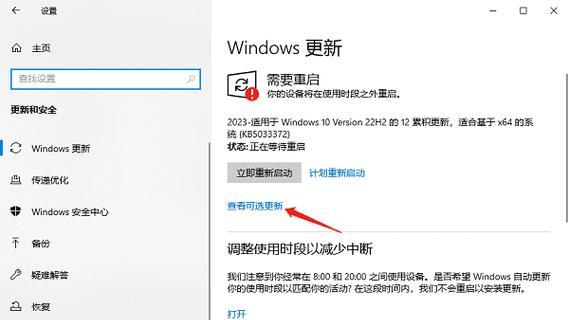
一、检查音量设置是否静音
在开始排查之前,首先要确保音量设置没有被静音。点击电脑右下角的音量图标,检查主音量是否为零或者是否有一个红色的“x”标记在上面,如果有,请调整音量到适当的水平。
二、检查扬声器或耳机连接
如果音量设置正常但仍然没有声音,那么就要检查扬声器或耳机是否正确连接。确认扬声器或耳机插头已经插入正确的插孔,并且没有松动。
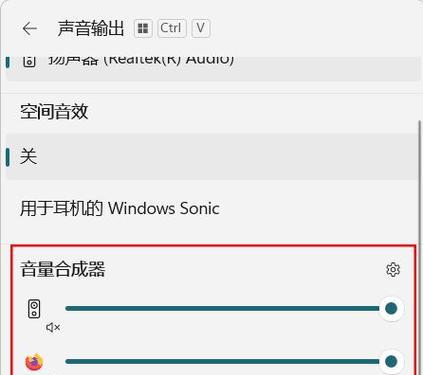
三、尝试重启电脑
有时候电脑声音问题可能是由于某些临时故障引起的,通过重启电脑可以尝试解决这个问题。关闭电脑,等待几分钟后再重新启动。
四、更新音频驱动程序
如果重启后仍然没有声音,可能是由于过时的音频驱动程序引起的。可以尝试更新音频驱动程序,方法是右键点击“计算机”图标,选择“设备管理器”,找到“声音、视频和游戏控制器”下的音频设备,右键点击选择“更新驱动程序”。
五、检查默认音频设备
有时候电脑会自动切换到其他音频设备,导致无声音。右键点击音量图标,选择“播放设备”,确保默认音频设备已正确选择。
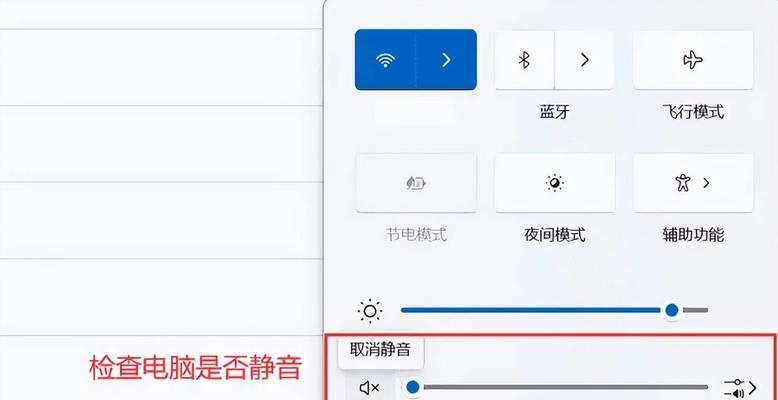
六、检查音频线路是否损坏
如果以上方法都无效,那么就要检查音频线路是否损坏。可以尝试将扬声器或耳机连接到其他设备上测试,或者将其他设备连接到电脑上测试,以判断是线路故障还是电脑问题。
七、检查音频设置是否正确
在某些情况下,电脑的音频设置可能会出现问题,导致没有声音。打开控制面板,选择“声音”,确保在“播放”选项卡下的默认设备中有可用的设备,并且已正确设置。
八、关闭其他音频应用程序
有时候其他正在运行的音频应用程序会导致电脑无法播放声音。关闭其他音频应用程序,例如音乐播放器、视频播放器等,然后再试一次。
九、检查声卡是否正常工作
声卡是电脑发声的重要组件,如果声卡出现故障,就会导致没有声音。可以尝试在设备管理器中找到声卡设备,检查是否有叹号或问号标记,如果有,可能需要重新安装声卡驱动程序。
十、检查操作系统更新
有时候操作系统的更新可能会导致电脑声音问题。可以检查是否有新的操作系统更新可用,并尝试安装更新来修复问题。
十一、清理电脑内部灰尘
长时间使用电脑后,内部的灰尘可能会堆积在音频接口和连接线上,导致音频信号受阻。可以使用吹气罐或小刷子清理音频接口和连接线,然后再测试是否有声音。
十二、检查电脑端口设置
有时候电脑端口设置不正确也会导致没有声音。打开控制面板,选择“硬件和声音”,找到“声音”,在“录制”选项卡下检查默认设备是否正确设置。
十三、检查杜邦线是否插好
对于自行组装的电脑,需要检查杜邦线是否插好。打开机箱,检查主板上的音频插头连接是否松动或者插反,如有问题则重新插好。
十四、重置系统音频设置
如果以上方法都无效,可以尝试重置系统音频设置。右键点击音量图标,选择“播放设备”,在默认设备上右键点击,选择“禁用”,然后再右键点击启用。
十五、寻求专业帮助
如果经过以上方法仍然无法解决电脑无声音问题,那么可能是硬件故障或其他严重问题引起的。这时候建议寻求专业帮助,联系电脑维修专家进行进一步的诊断和修复。
无声音是一个令人困扰的问题,但通过以上的排查和解决技巧,我们可以很快地找到并修复问题。希望本文提供的方法能帮助读者解决电脑无声音的困扰,并且能够顺利恢复正常使用。
版权声明:本文内容由互联网用户自发贡献,该文观点仅代表作者本人。本站仅提供信息存储空间服务,不拥有所有权,不承担相关法律责任。如发现本站有涉嫌抄袭侵权/违法违规的内容, 请发送邮件至 3561739510@qq.com 举报,一经查实,本站将立刻删除。